上一篇
CMake安装 Linux教程 如何在Linux系统上快速安装和配置CMake工具
- 问答
- 2025-08-23 04:33:53
- 7
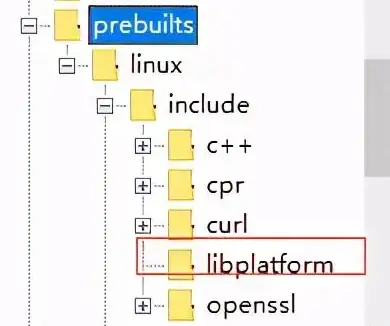
🚀 Linux系统快速安装配置CMake指南(2025年8月更新)
📦 三种安装方式任你选
1️⃣ 包管理器一键安装(推荐新手)
# Ubuntu/Debian sudo apt update && sudo apt install cmake -y # CentOS/RHEL sudo yum install cmake -y # 验证安装 cmake --version # 应显示≥3.28.1版本
2️⃣ 预编译二进制安装(快速升级)
# 下载最新版(以3.28.1为例) wget https://cmake.org/files/v3.28/cmake-3.28.1-Linux-x86_64.sh # 安装到自定义路径 sudo sh cmake-3.28.1-Linux-x86_64.sh --prefix=/opt/cmake --skip-license # 添加环境变量(永久生效) echo 'export PATH=/opt/cmake/bin:$PATH' >> ~/.bashrc source ~/.bashrc
3️⃣ 源码编译安装(追求最新特性)
# 安装编译依赖 sudo apt install build-essential libssl-dev -y # 下载源码包 wget https://cmake.org/files/v3.28/cmake-3.28.1.tar.gz tar -zxvf cmake-3.28.1.tar.gz cd cmake-3.28.1 # 编译安装(自动检测系统配置) ./bootstrap make -j$(nproc) # 多核加速编译 sudo make install
🔧 配置与环境变量
📍 路径配置技巧
# 查看cmake安装路径 which cmake # 应显示/usr/local/bin/cmake # 添加自定义模块路径(如第三方库) export CMAKE_MODULE_PATH=/home/user/cmake_modules:$CMAKE_MODULE_PATH
🛠 交叉编译配置
# 指定工具链文件(以ARM编译为例) cmake -DCMAKE_TOOLCHAIN_FILE=arm-gcc.cmake ..
🧪 快速验证安装
📁 创建测试项目
mkdir -p ~/cmake_test/{src,build}
cd ~/cmake_test/src
# 编写CMakeLists.txt
cat <<EOF > CMakeLists.txt
cmake_minimum_required(VERSION 3.28)
project(HelloCMake)
add_executable(hello main.cpp)
EOF
# 编写main.cpp
cat <<EOF > main.cpp
#include <iostream>
int main() { std::cout << "🎉 CMake安装成功!" << std::endl; return 0; }
EOF
🔨 构建运行
cd ~/cmake_test/build cmake .. # 生成构建文件 make # 编译项目 ./hello # 运行程序(应输出🎉)
🚨 常见问题解决
❌ 问题1:找不到C++编译器
# 安装编译工具链 sudo apt install build-essential -y
❌ 问题2:Boost库缺失
# 安装Boost开发包 sudo apt install libboost-all-dev -y
❌ 问题3:路径包含空格
# 在CMakeLists.txt中使用转义 file(TO_CMAKE_PATH "/path/with space/" CMAKE_PATH)
❌ 问题4:多版本共存
# 定义别名(如同时安装3.26和3.28) alias cmake326='/usr/bin/cmake' alias cmake328='/usr/local/bin/cmake'
🌟 2025年新特性
🔥 生成器选择
# 使用Ninja多配置生成器(更快构建) cmake -G "Ninja Multi-Config" ..
📊 并行构建
cmake --build build --parallel 8 # 8核并行编译
🔍 调试日志
cmake --log-level=DEBUG .. # 查看详细调试信息
💡 小贴士
- 版本检查:每月运行
cmake --version确认更新 - 缓存清理:删除
CMakeCache.txt后重新配置 - 官方文档:https://cmake.org/cmake/help/latest/
通过以上步骤,您可以在Linux系统上快速完成CMake的安装与配置,立即开启跨平台开发之旅! 🚀
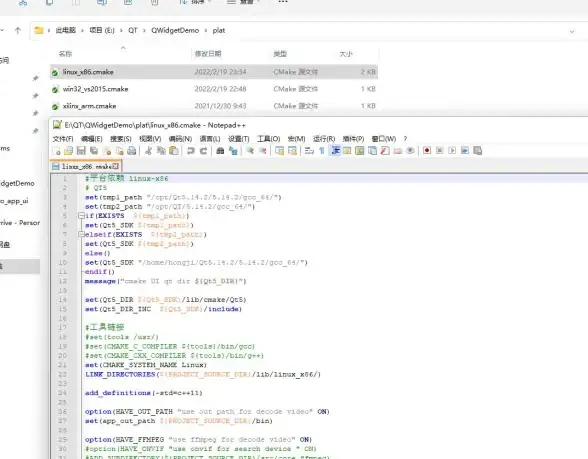
本文由 业务大全 于2025-08-23发表在【云服务器提供商】,文中图片由(业务大全)上传,本平台仅提供信息存储服务;作者观点、意见不代表本站立场,如有侵权,请联系我们删除;若有图片侵权,请您准备原始证明材料和公证书后联系我方删除!
本文链接:https://xdh.7tqx.com/wenda/701352.html



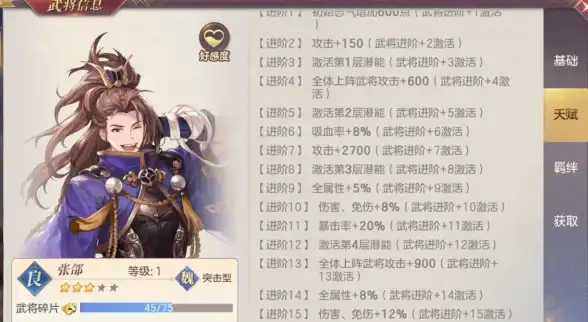





发表评论